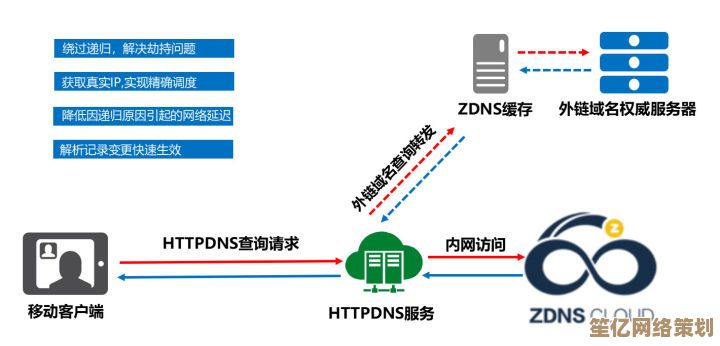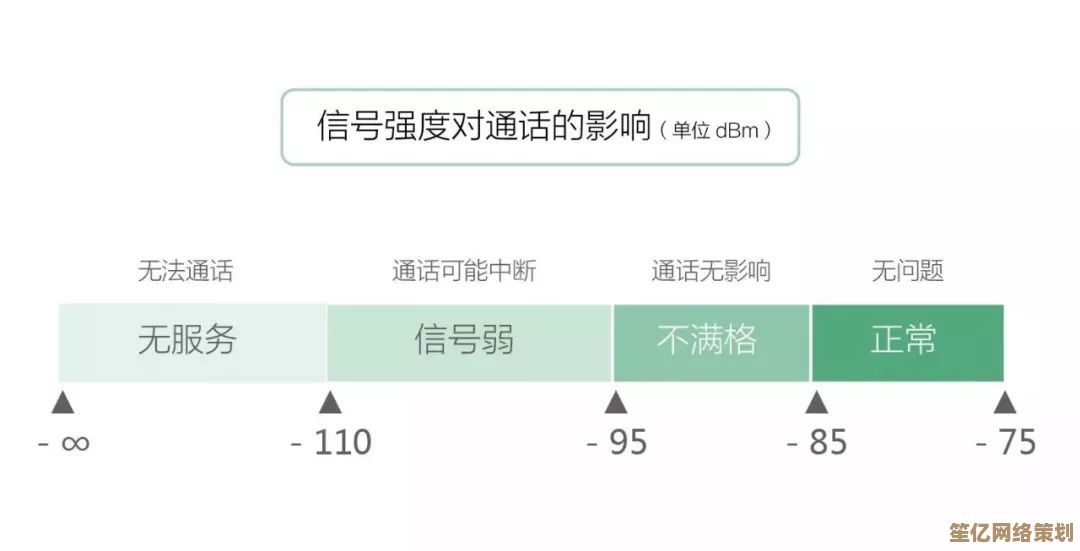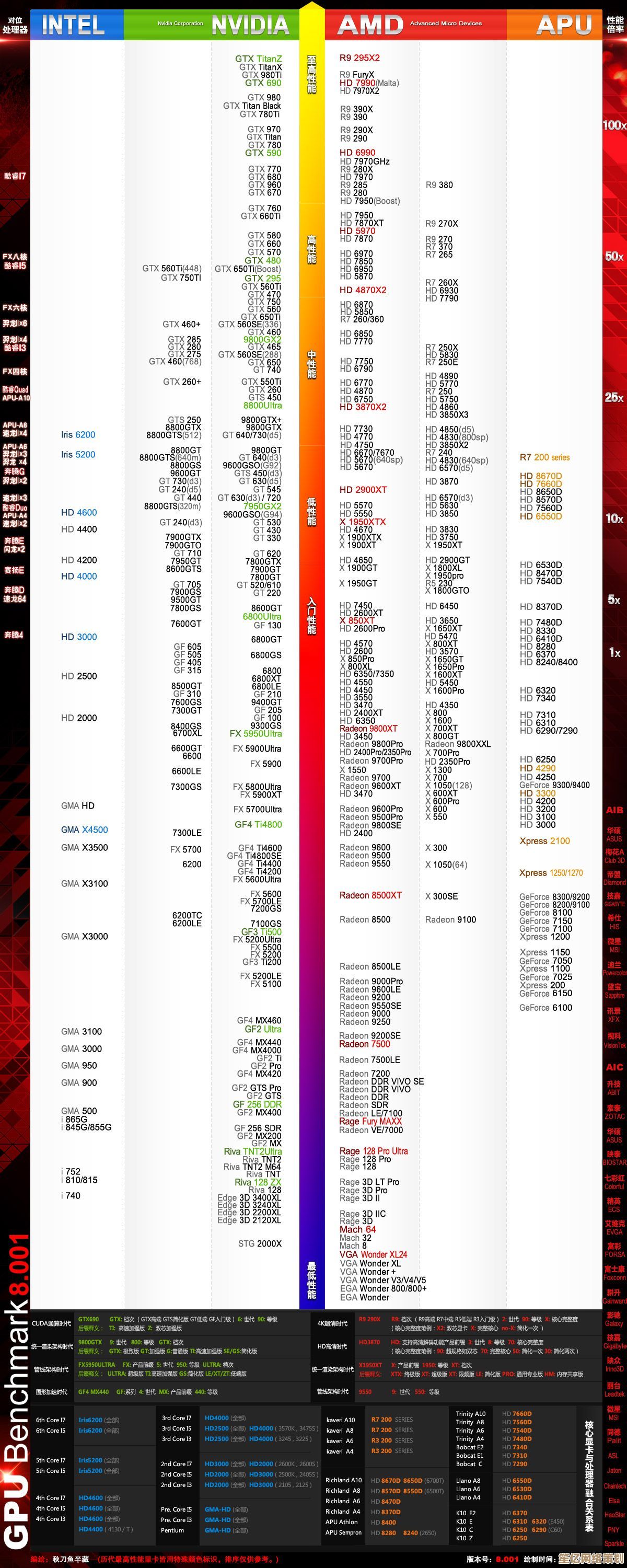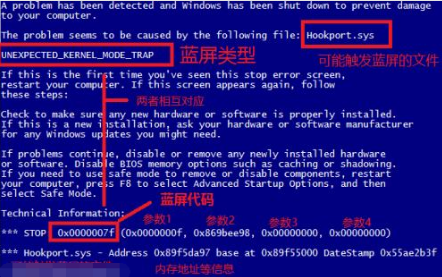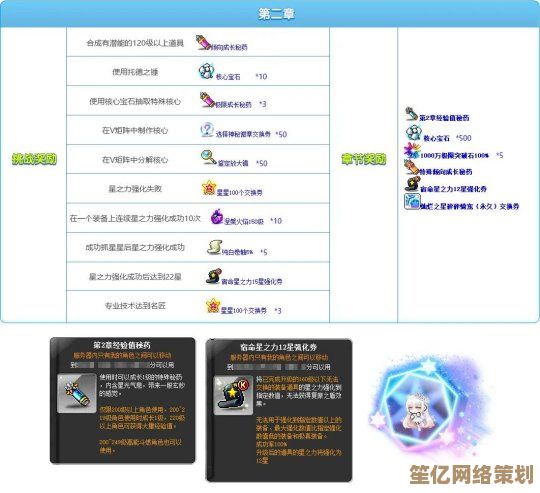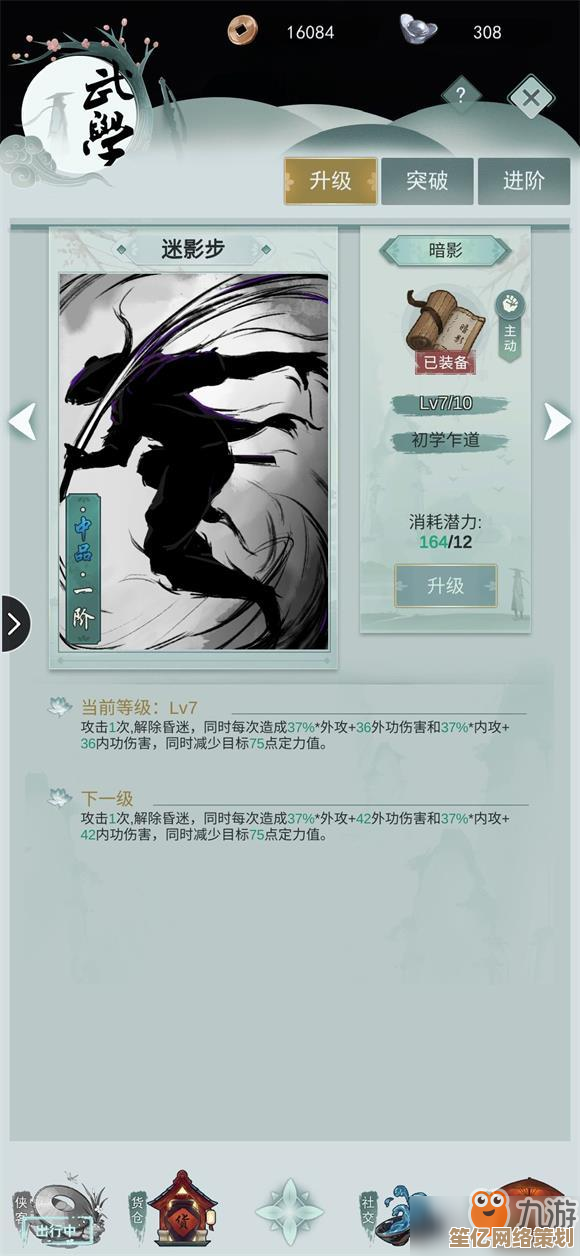Windows 7防火墙配置步骤详解:轻松掌握系统安全设置
- 问答
- 2025-09-30 14:58:13
- 1
Windows 7 防火墙配置:一次深夜打印引发的安全觉悟
记得那年冬天,我熬夜赶工一份策划案,凌晨两点,终于写完,满心欢喜点下打印——打印机纹丝不动,我重启电脑、重启打印机、检查数据线...折腾半小时后,才猛然想起下午刚在控制面板里"优化"过防火墙设置,那个深夜,面对彻底罢工的打印机,我第一次真切体会到:防火墙这堵"墙"若砌歪了,挡住的往往不是黑客,而是自己急需的生活便利。
别急着关!先理解这堵"墙"在防什么
(控制面板 > 系统和安全 > Windows 防火墙)
每次打开防火墙设置,那绿油油的"已启用"提示总让我安心,但说实话,早期我根本分不清"域网络"、"家庭或工作网络"、"公用网络"的区别,直到有次在咖啡店连公共Wi-Fi赶工,系统突然弹出警告:"检测到公用网络",我才意识到——原来防火墙对待陌生网络就像对待陌生人,默认只给最基础的通行权限。
个人经验: 如果你常在不同场所用笔记本,务必让系统自动判断网络类型,我有次手贱在机场选了"家庭网络",结果后台更新疯狂吃流量,登机前话费短信差点让我心脏骤停。
放行程序?别当"老好人"
(左侧"允许程序或功能通过Windows防火墙")
这里简直是新手陷阱重灾区!早年我装任何软件,只要弹窗问"是否允许访问网络",一律点"允许",结果电脑越来越卡,后来用资源监视器一看,某款壁纸软件居然在后台持续上传数据...吓得我立刻把它拉黑。
实用技巧:
- 遇到弹窗先看清程序名称——是"chrome.exe"还是"unknown_updater.exe"?
- 勾选权限时区分网络类型:比如游戏加速器只需开放"家庭/工作"网络,避免在公共Wi-Fi暴露端口。
- 定期点"更改设置"按钮复查已放行程序列表,我每月清理一次,常发现早已卸载的软件还占着权限。
高级设置:精准开门的"锁匠活"
(左侧"高级设置" > 入站/出站规则)
这里界面复杂得像飞机驾驶舱,但掌握后异常实用,去年我调试智能家居服务器,设备死活连不上电脑,折腾半天才明白:防火墙默认拦截所有"不请自来"的入站连接。
操作实录:
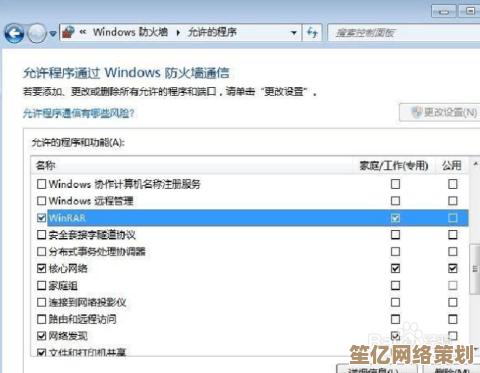
- 右侧点击"新建规则..."
- 选"端口" > "TCP" > 输入特定端口号(比如我的服务器用8080)
- 选"允许连接" > 保持所有配置文件勾选
- 命名时写清用途(如"智能家居TCP_8080"),否则三个月后绝对忘记这是干嘛的
血泪教训: 有次我图省事创建了"允许所有本地端口"的规则,第二天就遭遇蠕虫病毒攻击,现在我的规则列表里,每条都像手术记录般精确标注用途和日期。
紧急时刻的"安全开关"
(主界面左侧"打开或关闭Windows防火墙")
虽然微软不建议关闭,但现实总有例外,比如公司内网调试设备时,层层防火墙导致传输速度堪比蜗牛,我的做法是:
- 关闭防火墙前拔掉网线/断开Wi-Fi
- 完成调试后立刻重新启用
- 绝不保留"关闭防火墙"作为长期方案——有次忘开防火墙后网购,信用卡差点被盗刷
你的"墙"需要定期巡逻
防火墙不是设置完就一劳永逸,我习惯:
- 📅 每月检查一次:看是否有可疑程序被放行
- 🔍 用微软"安全扫描器"辅助:在官网免费下载,能揪出规则漏洞
- 🛡️ 重要设备双重防护:我的财务专用电脑除了系统墙,还加了第三方防火墙,规则严格到连天气软件都禁止联网
安全与便利的平衡木上,没有标准答案。 那个因防火墙崩溃的深夜,我最终用U盘拷文件到客厅电脑才完成打印,但正是这种不便教会我:真正的安全不是筑起高墙,而是知道何时开门,开多大的门,以及——永远记得随手把门关上。
如今每次配置新规则,我总想象自己是个守城卫兵:既要警惕城外虎视眈眈的黑影,也要为推着满车货物的盟友(比如那台救急的打印机)及时放下吊桥,毕竟,锁死的城门保护了城池,却也困住了城里的人生。
本文由革姣丽于2025-09-30发表在笙亿网络策划,如有疑问,请联系我们。
本文链接:http://waw.haoid.cn/wenda/14897.html